Najbolji besplatni i plaćeni softver Syslog Server za Windows

Syslog Server važan je dio arsenala IT administratora, osobito kada je riječ o upravljanju zapisima događaja na centraliziranoj lokaciji.

Budi li se vaše računalo nasumično i pojavljuje li se prozor s natpisom "Provjeravam ažuriranja" ? Obično je to zbog programa "MoUSOCoreWorker.exe" - Microsoftovog zadatka koji pomaže koordinirati instalaciju ažuriranja sustava Windows.
Srećom, ne morate se brinuti - ispravljanje ove greške je stvarno jednostavno. Quantrimang.com će vas uputiti kako popraviti pogrešku kako se vaše računalo ne bi neuobičajeno probudilo radi provjere ažuriranja.
1. Zaobiđite proces MoUSO Core Worker
Proces MoUSO Core Worker (MoUSOcoreWorker.exe) upravlja sesijama ažuriranja sustava Windows u pozadini. To je prilično važno, ali ako ovaj proces nasumično budi vaše računalo, možete ga nadjačati kako ne bi postao dosadan.
Slijede koraci za nadjačavanje procesa MoUSO Core Worker:
Korak 1: Pritisnite Win + R da biste otvorili dijaloški okvir Pokreni .
Korak 2: Unesite CMD i pritisnite Ctrl + Shift + Enter da otvorite CMD s administratorskim pravima .
Korak 3: Unesite sljedeću naredbu i pritisnite Enter :
powercfg /requestsoverride process MoUSOCoreWorker.exe executionKada proces završi, zatvorite naredbeni redak i zatim ponovno pokrenite računalo da biste spremili ove promjene.
2. Isključite mjerač vremena za buđenje računala
Mjerač vremena za buđenje na vašem računalu može biti razlog zašto imate ovaj problem. Pa da vidimo kako ih možete onemogućiti da spriječite nasumično buđenje vašeg računala:
Korak 1: Pritisnite Win + R da biste otvorili dijaloški okvir Pokreni .
Korak 2: Unesite control.exe powercfg.cpl,,3 i pritisnite Enter za otvaranje prozora Power Options .
Korak 3: Kliknite padajući izbornik Spavanje , a zatim odaberite Dopusti mjerače vremena za buđenje .
Korak 4: Zatim kliknite opcije Na bateriju i Uključeno , odaberite Onemogući s padajućeg izbornika.

Isključite mjerač vremena za buđenje računala
Kada završite, kliknite Primijeni , a zatim kliknite U redu da biste spremili ove promjene.
3. Konfigurirajte neke postavke u Planeru zadataka
Veća je vjerojatnost da će se računalo probuditi nasumično na temelju postavki koje ste konfigurirali u Planeru zadataka. Pa da vidimo kako možete podesiti neke postavke planera zadataka da biste riješili problem:
Korak 1: Pritisnite Win + R da biste otvorili dijaloški okvir naredbe Pokreni .
Korak 2: Unesite taskchd.msc , a zatim kliknite OK da otvorite Planer zadataka .
Korak 3: Na lijevom oknu idite na Task Scheduler Library > Microsoft > Windows > UpdateOrchestrator .
Korak 4: Zatim desnom tipkom miša kliknite zadatak Schedule Scan u sredini i odaberite Onemogući.
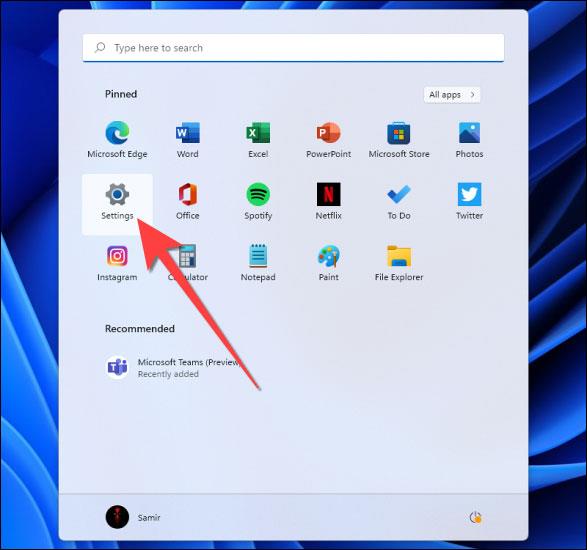
Konfigurirajte neke postavke u Planeru zadataka
Na kraju zatvorite prozor Task Scheduler i ponovno pokrenite uređaj.
4. Isključite uslugu Update Orchestrator i uslugu Windows Update
Kako biste spriječili da vaše računalo nasumično traži ažuriranja, možete onemogućiti Update Orchestrator Service i Windows Update Service . Evo kako to možete učiniti:
Korak 1: Pritisnite Win + R da biste otvorili dijaloški okvir naredbe Pokreni .
Korak 2: Unesite services.msc i kliknite OK.
Korak 3: Locirajte Update Orchestrator Service , kliknite ga desnom tipkom miša, zatim odaberite Svojstva.
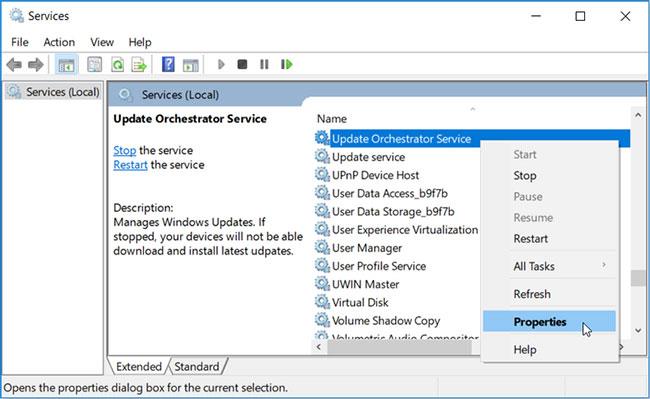
Pronađite uslugu Update Orchestrator
U sljedećem prozoru odaberite Onemogućeno u padajućem izborniku Vrsta pokretanja , zatim kliknite gumb Zaustavi.
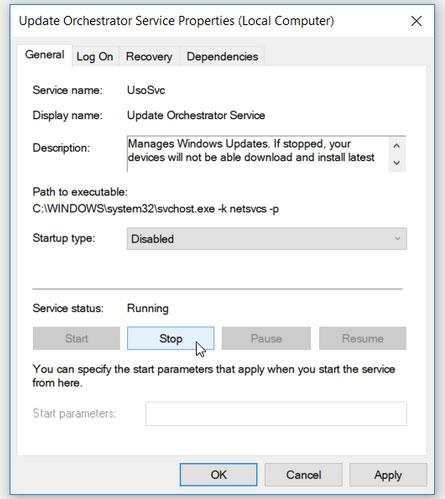
Pritisnite gumb Stop
Pritisnite Primijeni , a zatim odaberite U redu.
Kada završite, desnom tipkom miša kliknite Windows Update Service , a zatim ga onemogućite slično prethodnim koracima. Na kraju ponovno pokrenite računalo da biste spremili ove promjene.
5. Vratite zadane postavke napajanja putem naredbenog retka
U nekim slučajevima ovaj problem može biti uzrokovan načinom na koji ste konfigurirali svoje postavke napajanja. Ako niste sigurni koje biste postavke trebali urediti, resetiranje postavki napajanja na zadane može pomoći.
Evo kako možete vratiti postavke napajanja računala putem naredbenog retka :
Korak 1: Pritisnite Win + R da biste otvorili dijaloški okvir Pokreni .
Korak 2: Unesite CMD i pritisnite Ctrl + Shift + Enter da otvorite naredbeni redak s administratorskim pravima.
Korak 3: Unesite sljedeću naredbu i pritisnite Enter :
powercfg -restoredefaultschemesKada je proces završen, zatvorite naredbeni redak i ponovno pokrenite uređaj.
6. Pokrenite alat za rješavanje problema s ažuriranjem sustava Windows i alat za rješavanje problema s napajanjem
Budući da se radi o problemu s "ažuriranjem sustava" i "napajanjem", alat za rješavanje problema Windows Update i napajanja može biti od pomoći.
Prvo, da vidimo kako možete pokrenuti alat za rješavanje problema Windows Update:
Korak 1: Idite na izbornik Start > Postavke računala > Ažuriranje i sigurnost , zatim kliknite Rješavanje problema u lijevom oknu.
Korak 2: Pomaknite se prema dolje na desnom oknu, kliknite opciju Windows Update , zatim kliknite gumb Pokreni alat za rješavanje problema . Slijedite upute na zaslonu kako biste dovršili postupak.
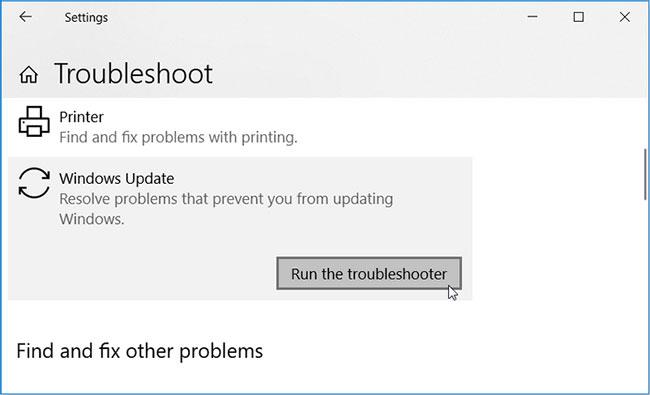
Pokrenite alat za rješavanje problema Windows Update
Zatim, evo kako možete koristiti alat za rješavanje problema s napajanjem da riješite problem:
B1: Pronađite alat za rješavanje problema s napajanjem , kliknite na njega, zatim kliknite Pokreni alat za rješavanje problema .
Korak 2: Slijedite upute na zaslonu kako biste dovršili postupak, a zatim ponovno pokrenite računalo kada završite.
7. Pauzirajte ažuriranja sustava Windows
Pauziranje ažuriranja sustava Windows također može pomoći u rješavanju ovog problema. Za više detalja pogledajte članak: Kako isključiti Windows Update na Windows 10 .
8. Omogućite vezu s mjerenjem
Prema zadanim postavkama, Windows automatski ne provjerava ažuriranja putem mjerene veze (vrsta internetske veze s ograničenim podacima). U tom slučaju morat ćete ručno provjeriti ima li ažuriranja ako želite nadograditi svoje računalo.
Pogledajte članak: Kako omogućiti/onemogućiti značajku mjerenja Ethernet veze u sustavu Windows 10 da biste saznali kako aktivirati ovu značajku.
9. Uredite Windows registar
Ovaj problem možete jednostavno riješiti uređivanjem nekoliko ključeva u registru sustava Windows. Ali budući da ćete rukovati osjetljivim informacijama, najbolje je započeti sigurnosnom kopijom Registra . Tako ćete biti sigurni ako nešto pođe po zlu.
Sada, evo kako možete riješiti problem putem uređivača registra:
Korak 1: Pritisnite Win + R da biste otvorili dijaloški okvir Pokreni .
Korak 2: Upišite Regedit , a zatim kliknite OK da biste otvorili uređivač registra .
Korak 3: Dođite do:
HKEY_LOCAL_MACHINE > SOFTWARE > Policies > Microsoft > Windows > WindowsUpdate > AUKorak 4: Dvaput kliknite vrijednost NoAutoRebootWithLoggedOnUsers s desne strane da biste je uredili.
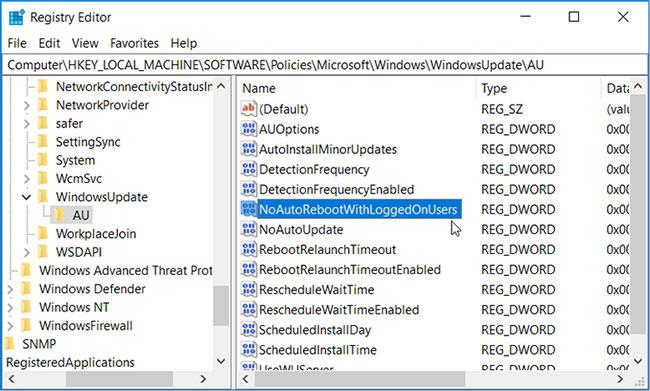
Dvaput kliknite vrijednost NoAutoRebootWithLoggedOnUsers
U sljedećem prozoru postavite podatke o vrijednosti na 1 , a zatim kliknite U redu.
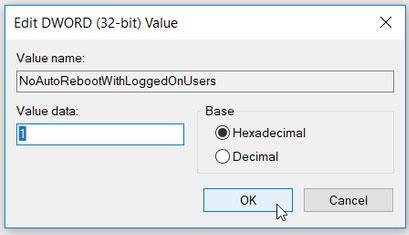
Postavite podatke o vrijednosti na 1
Ako vrijednost NoAutoRebootWithLoggedOnUsers nije prisutna , evo kako je možete stvoriti:
Korak 1: Dođite do ključa/mape AU slijedeći prethodne korake, a zatim desnom tipkom miša kliknite prazan prostor s desne strane.
Korak 2: Odaberite Novo > DWORD (32-bitna) vrijednost , a zatim nazovite novu vrijednost NoAutoRebootWithLoggedOnUsers.
Korak 3: Dvaput kliknite vrijednost, postavite podatke o vrijednosti na 1 , zatim kliknite U redu.
Korak 4: Kada završite, zatvorite uređivač registra i ponovno pokrenite računalo.
Iznad su neki od načina za sprječavanje iznenadnog buđenja vašeg računala i traženja ažuriranja. Nadam se da će vam pomoći!
Nadam se da ste uspješni.
Syslog Server važan je dio arsenala IT administratora, osobito kada je riječ o upravljanju zapisima događaja na centraliziranoj lokaciji.
Pogreška 524: Došlo je do isteka vremena je kod HTTP statusa specifičan za Cloudflare koji označava da je veza s poslužiteljem zatvorena zbog isteka vremena.
Šifra pogreške 0x80070570 uobičajena je poruka o pogrešci na računalima, prijenosnim računalima i tabletima s operativnim sustavom Windows 10. Međutim, pojavljuje se i na računalima s operativnim sustavima Windows 8.1, Windows 8, Windows 7 ili starijim.
Pogreška plavog ekrana smrti BSOD PAGE_FAULT_IN_NONPAGED_AREA ili STOP 0x00000050 je pogreška koja se često pojavljuje nakon instaliranja upravljačkog programa hardverskog uređaja ili nakon instaliranja ili ažuriranja novog softvera, au nekim slučajevima uzrok je pogreška zbog oštećene NTFS particije.
Interna pogreška Video Scheduler također je smrtonosna pogreška plavog ekrana, ova se pogreška često pojavljuje na Windows 10 i Windows 8.1. Ovaj članak će vam pokazati neke načine za ispravljanje ove pogreške.
Da biste ubrzali pokretanje sustava Windows 10 i smanjili vrijeme pokretanja, u nastavku su navedeni koraci koje morate slijediti kako biste uklonili Epic iz pokretanja sustava Windows i spriječili pokretanje programa Epic Launcher sa sustavom Windows 10.
Ne biste trebali spremati datoteke na radnu površinu. Postoje bolji načini za pohranu računalnih datoteka i održavanje radne površine urednom. Sljedeći članak pokazat će vam učinkovitija mjesta za spremanje datoteka u sustavu Windows 10.
Bez obzira na razlog, ponekad ćete morati prilagoditi svjetlinu zaslona kako bi odgovarala različitim uvjetima osvjetljenja i namjenama. Ako trebate promatrati detalje slike ili gledati film, morate povećati svjetlinu. Nasuprot tome, možda ćete htjeti smanjiti svjetlinu kako biste zaštitili bateriju prijenosnog računala.
Budi li se vaše računalo nasumično i pojavljuje li se prozor s natpisom "Provjeravam ažuriranja"? Obično je to zbog programa MoUSOCoreWorker.exe - Microsoftovog zadatka koji pomaže u koordinaciji instalacije Windows ažuriranja.
Ovaj članak objašnjava kako koristiti prozor terminala PuTTY u sustavu Windows, kako konfigurirati PuTTY, kako stvoriti i spremiti konfiguracije i koje opcije konfiguracije promijeniti.







